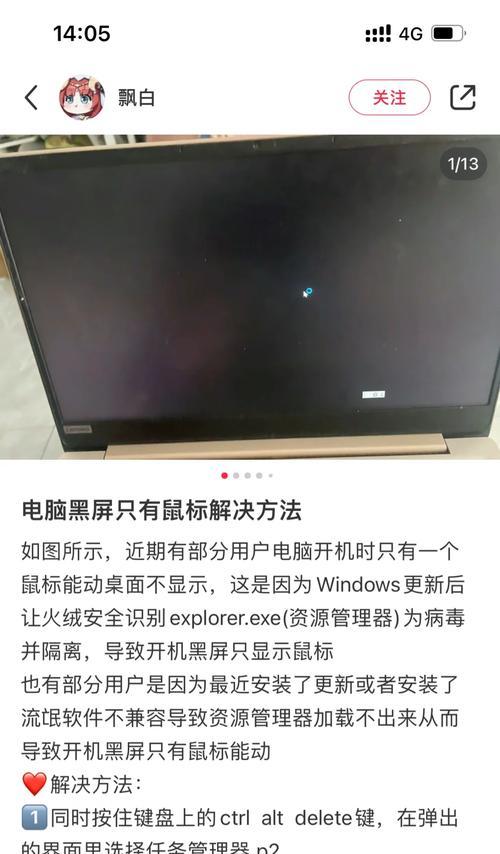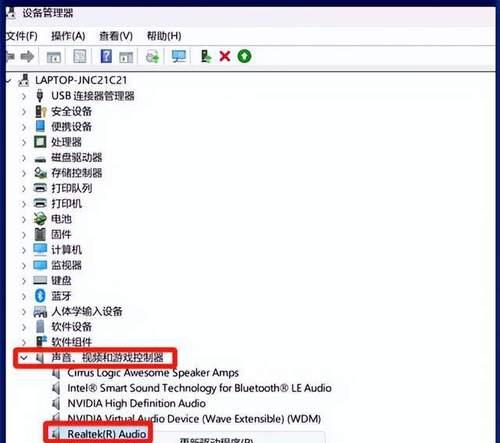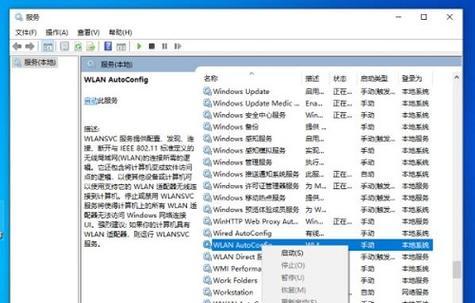随着社交媒体的兴起,抖音已经成为人们日常生活中不可或缺的一部分。但在某些情况下,当电脑开机时自动播放抖音声音可能会打扰到用户,尤其是在需要安静环境的工作或学习场合。本文将详细介绍如何关闭电脑开机时自动播放的抖音声音,并提供全面的设置指导。
一、了解电脑开机自动播放声音的来源
我们需要确认是哪个应用程序或服务导致了开机时自动播放声音。通常情况下,一些应用程序或系统服务会在启动时自动加载,并播放声音。为了解决问题,我们需要检查以下几个方面:
1.检查系统启动项:系统启动项中可能包含了自动播放声音的应用程序。
2.检查任务计划程序:某些应用可能会在任务计划程序中设置开机启动任务。
3.抖音应用设置:如果问题来源于抖音,那么可能需要在抖音应用内进行设置。
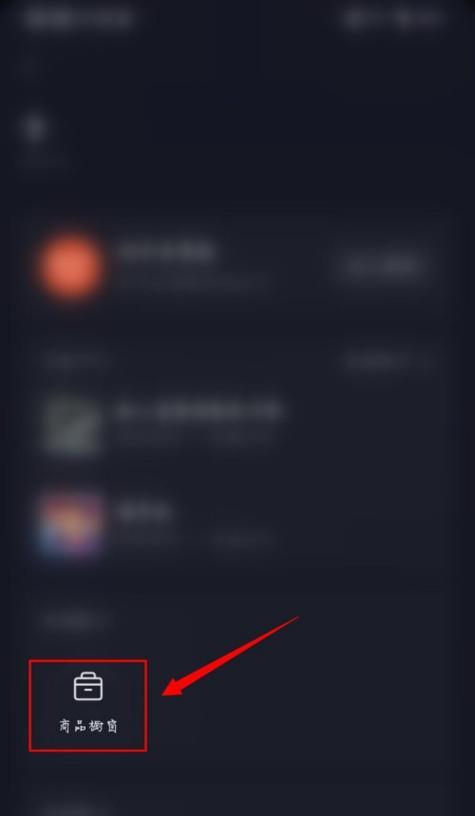
二、关闭电脑开机自动播放声音
1.从系统启动项中移除自动播放声音的应用
Windows系统操作步骤:
1.右击“开始”按钮,选择“任务管理器”。
2.点击“启动”标签页。
3.在列表中找到可能自动播放声音的应用程序。
4.选中后点击右下角的“禁用”按钮。
2.修改任务计划程序中的自动启动任务
Windows系统操作步骤:
1.打开“控制面板”,选择“系统和安全”下的“管理工具”。
2.双击打开“任务计划程序”。
3.在“任务计划程序库”中查找与抖音相关的任务。
4.右键点击任务并选择“禁用”。
3.在抖音应用内进行设置
如果确认声音来自抖音应用,你可以按照以下步骤关闭自动播放声音:
抖音App设置:
1.打开抖音App,点击右下角的“我”进入个人主页。
2.点击右上角的“...”菜单按钮,选择“设置”。
3.在设置菜单中找到“通知设置”或“声音设置”。
4.调整通知或声音开关至关闭状态。

三、深度指导:如何防止其他应用程序自动启动
为了防止电脑开机时自动播放任何不必要的声音,你可以通过以下深度指导来管理其他应用程序的自动启动:
1.使用第三方软件管理开机启动项
第三方软件如CCleaner、Autoruns等提供了更为直观和易于操作的界面,帮助用户管理和禁用不需要的开机启动项。以CCleaner为例:
CCleaner操作步骤:
1.下载并安装CCleaner软件。
2.打开CCleaner,选择“工具”标签页。
3.点击“启动”选项。
4.在这里你可以看到所有随系统启动的应用程序,并可以选择禁用。
2.手动编辑注册表
对于经验丰富的用户,还可以通过编辑注册表来禁止应用程序开机自启动。不过需要注意,操作注册表具有一定风险,错误操作可能导致系统不稳定。如果选择编辑注册表,请确保按照以下步骤操作,并在操作前备份注册表:
操作步骤:
1.按下`Win+R`键打开运行窗口,输入`regedit`,然后按回车键打开注册表编辑器。
2.导航至`HKEY_CURRENT_USER\Software\Microsoft\Windows\CurrentVersion\Run`。
3.查找与抖音相关的启动项,右键点击并选择“删除”。

四、常见问题与实用技巧
常见问题
问题1:我禁用了抖音的启动项,但声音仍然存在,这是怎么回事?
解答:这可能是因为其他原因导致的声音播放,比如系统通知音。请检查系统的通知设置以及声音控制面板。
问题2:编辑注册表后系统出现问题怎么办?
解答:如果编辑注册表导致系统不稳定,可以通过系统恢复或使用之前备份的注册表文件恢复。
实用技巧
技巧1:为了防止误操作,建议在修改系统设置或编辑注册表前,使用系统自带的备份功能创建系统还原点。
技巧2:使用第三方启动项管理软件时,确保来源安全可靠,避免安装带有恶意软件的程序。
五、结语
通过上述操作,您可以有效关闭电脑开机时自动播放的抖音声音,还给自己一个清静的工作或学习环境。务必注意,在进行系统设置修改时要谨慎操作,以免影响系统稳定性和数据安全。希望本文的详细步骤和实用技巧能够帮助您解决问题。